Fotografiile digitale au evoluat de-a lungul mai multor ani și noile camere de pe iPhone și iPad Pro fă o treabă minunată făcând unele dintre cele mai bune fotografii. Una dintre probleme este că unele dintre aceste fotografii digitale pot avea dimensiuni enorme și, probabil, ar putea să vă sufoce lățimea de bandă de e-mail atunci când le trimiteți prin poștă.
Dacă nu intenționați să trimiteți aceste fotografii și fișiere pentru cea mai recentă expoziție din Paris, vă puteți permite oricând să trimiteți un original cu rezoluție mai mică decât cea completă ca atașament în dvs. Aplicația de e-mail.
Gândiți-vă doar la persoana care o primește pe cealaltă parte. Dacă el sau ea ar descărca această poză drăguță a pisicii de proporții gigantice pe iPhone-ul său folosind o conexiune lentă la internet, asta va face cu siguranță un pic frustrant! Mai mult decât atât, alegând să salveze fotografia pe iPhone-ul său, aceasta va consuma și stocarea prețioasă de pe dispozitiv, cu excepția cazului în care o salvează pe iCloud sau aleg să o ștergă.
Deoarece am fost recent pe partea de primire a unuia dintre aceste e-mailuri, m-am gândit că trebuie să vă împărtășesc un sfat simplu.
Apple vă oferă o modalitate foarte ușoară de a micșora aceste fișiere media în timp ce le atașați la e-mailurile dvs. Atașați fișierele în mesajul de e-mail nefinalizat și apoi utilizați săgeata drop-down din dreapta e-mailului pentru a selecta o dimensiune mai mică a imaginii.
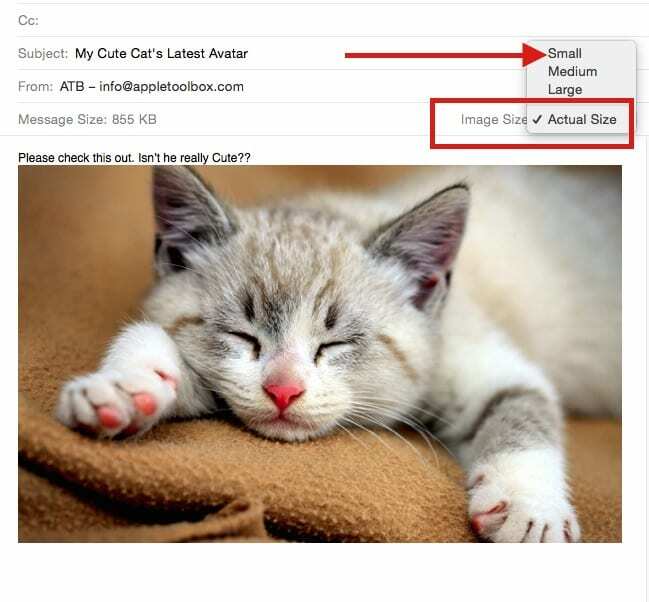
Și dacă ai fi vrut cu adevărat ca fiecare dintre mustățile domnului Whisker să iasă în evidență în cea mai bună rezoluție? Cu iOS 9.2 și versiuni ulterioare, Apple vă oferă o funcție frumoasă numită Mail Drop.
Dacă doriți să atașați fișiere prea mari pentru a fi trimise prin e-mail, puteți utiliza Mail Drop. Vă permite să încărcați atașamente de până la 5 GB și să trimiteți un link sau o previzualizare către destinatari. Puteți trimite aceste atașamente de pe iCloud.com sau din aplicația Mail de pe dispozitivul dvs. iOS (iOS 9.2 sau o versiune ulterioară) sau Mac (OS X v10.11 sau o versiune ulterioară).
Destinatarii pot descărca atașamentele Mr. Whisker timp de 30 de zile după ce au fost trimise.
-
În timp ce scrieți un nou mesaj de e-mail, faceți clic pe butonul Atașați
 în partea de sus a ferestrei de mesaje. Pe iPhone sau iPad, pur și simplu atingeți fereastra de mesaj și alegeți „Inserați fotografie sau video”. Dacă fotografia sau videoclipul dvs. este stocat pe dvs unitate icloud, puteți alege „atașament” în schimb, așa cum se arată în imaginile de mai jos.
în partea de sus a ferestrei de mesaje. Pe iPhone sau iPad, pur și simplu atingeți fereastra de mesaj și alegeți „Inserați fotografie sau video”. Dacă fotografia sau videoclipul dvs. este stocat pe dvs unitate icloud, puteți alege „atașament” în schimb, așa cum se arată în imaginile de mai jos.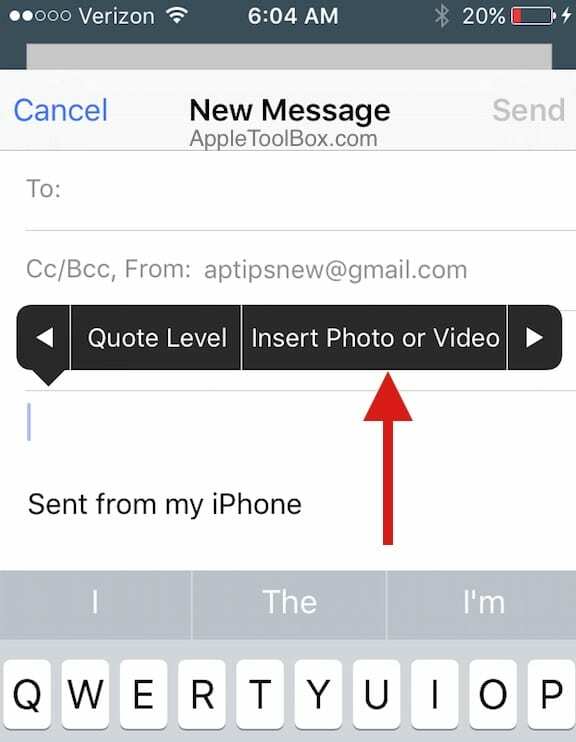 SAU
SAU
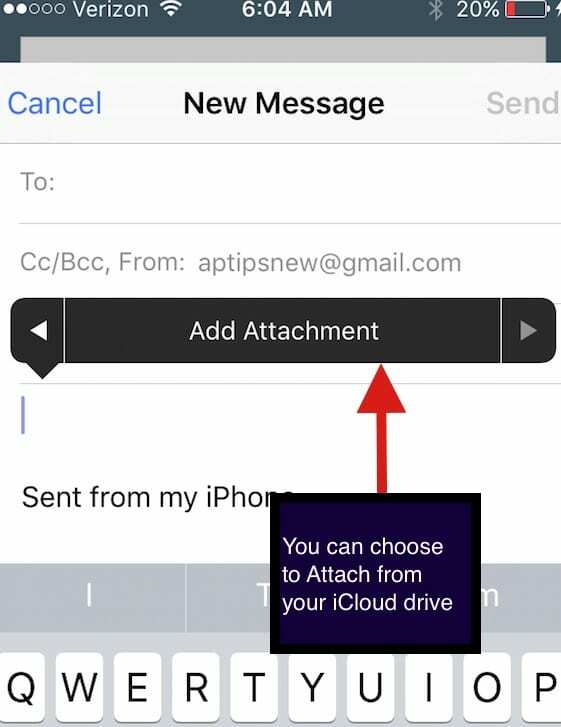
Selectați fișierele pe care doriți să le atașați, apoi faceți clic pe butonul Alegeți pentru a începe încărcarea fișierelor.
Dacă atașamentele dvs. sunt prea mari pentru a fi trimise prin e-mail, iCloud Mail vă întreabă dacă doriți să livrați atașamentele folosind Mail Drop. Dacă sunteți de acord, Mail Drop încarcă atașamentele pe iCloud. Cand destinatar primește e-mailul, el sau ea poate alege să descarce fotografia pusă la dispoziție printr-un link.
Sperăm că veți salva această poză drăguță a pisicii ca reamintire pentru acest sfat. Aceasta este o funcție nouă care a fost disponibilă cu iOS 9.2. Vă rugăm să profitați de unitatea icloud gratuită și să scoateți această funcție pentru o învârtire și să ne spuneți părerea dvs.
Mai mult, este jumătatea săptămânii, așa că sperăm că domnul Whisker te înveselește.
Vă rugăm să nu ezitați să împărtășiți câteva dintre sfaturile tale preferate când vine vorba de trimiterea de atașamente mari prin e-mail prietenilor sau familiei.

Obsedat de tehnologie de la sosirea timpurie a A/UX pe Apple, Sudz (SK) este responsabil pentru direcția editorială a AppleToolBox. Are sediul în Los Angeles, CA.
Sudz este specializată în acoperirea tuturor aspectelor legate de macOS, având în vedere zeci de dezvoltări OS X și macOS de-a lungul anilor.
Într-o viață anterioară, Sudz a lucrat ajutând companiile din Fortune 100 cu aspirațiile lor tehnologice și de transformare a afacerii.